Windows | 磁盘分区(无外部软件)
Windows | 磁盘分区本博客主要解决如下问题:笔记本只有C盘,该不该分盘如果想新建D、E盘,怎么操作磁盘0磁盘分区1、2、3、4可以删吗分错了怎么办,扩展卷
·
本博客主要解决如下问题:
- 笔记本只有C盘,该不该分盘
- 磁盘0磁盘分区1、2、3、4、5、6、7可以删吗
- 如果想新建D、E盘,怎么操作
- 分错了怎么办,扩展卷
磁盘分区
该不该分
问就是分 (不是
先放个参考网站: 新买的笔记本电脑只有一个c盘,需要分盘吗?
简单总结下:
- 一般只有C盘多半电脑空间小,比如博主……
- 分不分无影响
- 空间大/整理癖(博主都有 😃)就分吧
该不该删
 右键
右键此电脑 → 管理 → 磁盘管理 即进入磁盘管理界面,可以看到有几个磁盘分区5、6、7容量又大,可用空间又是100%,那么请问这是我可以删的吗?
简答:
作为恢复分区,可以删,但建议别删
参考:
“磁盘分区中有4个隐藏分区会占用一部分空间: EFI、WinRE 分区是微软系统自带分区,Onekey 分区为华为一键还原恢复分区,WinPE分区为Windows 系统的恢复分区。隐藏分区请不要删除,否则会影响计算机功能正常使用。如恢复分区,如果删除,则无法使用系统恢复出厂功能。
怎么分
以Win10系统为例
-
右键
此电脑→管理→磁盘管理进入磁盘管理界面 可以看到小的可怜 😦
可以看到小的可怜 😦 -
右键
需要进行分区的磁盘→压缩卷
-
系统会自动查询压缩空间

- 输入要压缩的空间(如 10GB,就是 10*1024,即 10240MB)→
压缩,这里假设压缩1GB:
- 这时可以看到多了个
未分配空间,还需要进一步操作
- 右击
空白分区→新建简单卷
- 指定卷大小,就选择最大

- 分配驱动器号,由于CDF已经用了,所以无显示,这里选择E:

- 接着可以一路
下一步,操作完成后,可以看到多了新加卷E
- 如果想改名字,右击
新加卷→属性,红框部分改名即可
怎么删
如果发现建错了,后悔了,或者想把这个磁盘拆成俩个,怎么删掉这个磁盘呢,需要进行扩展卷操作让删除掉的还原成未分配的空间合并然后重复上面压缩卷操作。
更多推荐
 已为社区贡献3条内容
已为社区贡献3条内容






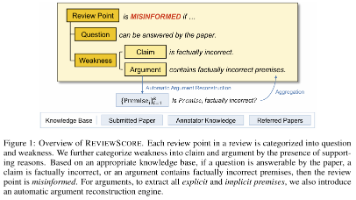





所有评论(0)